Има моменти, когато при опит да отидете на сайт се появява съобщение, че не е възможно да се осъществи достъп до него. И до това съобщение можете да видите грешката "dns_probe_finished_nxdomain". Обикновено тази грешка се появява в браузъра Google Chrome. Но е възможно да срещнете тази грешка в други браузъри: Opera, Yandex Browser и др. Тя също не зависи от инсталираната операционна система. Грешката може да се появи както в Windows 10 и 8, така и в Windows 7 и дори XP.
Този проблем изглежда така:
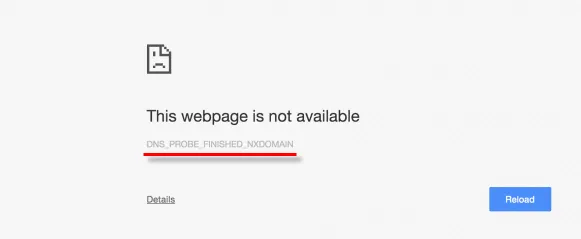
Знам за няколко решения, които могат да се приложат за поправяне на грешката "dnsprobe ready nxdomain". Но първо, съветвам ви да следвате няколко прости стъпки, които също могат да помогнат в някои случаи:
- Не забравяйте да рестартирате компютъра и вашия рутер или модем (ако имате такъв). Препоръчително е да изключите рутера за няколко минути.
- Проверете дали интернет работи. Вижте какъв е състоянието на връзката. Ако имате връзка чрез рутер, проверете дали имате достъп до сайтове от други устройства.
- Ако няма достъп до само един сайт, а останалите са отворени, тогава е възможно проблемът да е от страната на сайта.
- Опитайте да отворите сайтове през различен браузър.
- Ако сте променили някакви настройки или инсталирани програми (например антивирусни), преди да се появи грешката "dns_probe_finished_nxdomain", анулирайте промените. Това трябва да помогне.
- Деактивирайте вашата антивирусна и Windows вградена защитна стена (ще пиша за това по-подробно по-долу).
- Актуализация: Проверете настройките на прокси сървъра. За повече подробности вижте статията: Как да деактивирате прокси сървъра в Windows.
- Ако нищо не помогне, включително съветите, които ще дам по-долу в статията, тогава трябва да се обадите на поддръжката на доставчика и да им обясните същността на проблема. Може би имат някаква неизправност.
Описах някои решения, които също могат да бъдат полезни в този случай в статията: Не мога да намеря DNS адреса на сървъра. И мога да посъветвам още една инструкция: някои сайтове не се отварят в браузъра.
Поправяне на грешката чрез промяна на DNS адреси
Този метод помага най-често. Трябва да регистрираме DNS от Google в свойствата на интернет връзката. Това не е трудно да се направи, сега ще демонстрирам.
Трябва да отворите „Мрежови връзки“. Това може да стане чрез контролния панел или натиснете комбинацията клавиши Win + R на клавиатурата , копирайте командата ncpa.cpl и кликнете върху „Ок“.
Бъдете внимателни по-нататък! Трябва да щракнете с десния бутон върху връзката, чрез която сте свързани към Интернет (ако чрез Wi-Fi, тогава това е "Безжична мрежа") и изберете "Свойства".
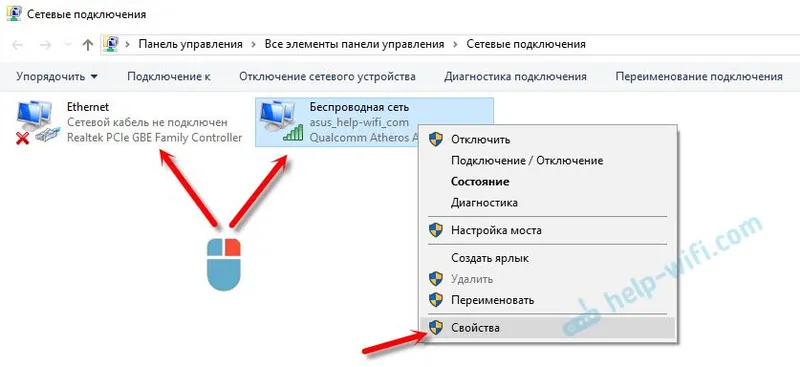
Щракнете върху елемента "IP версия 4 (TCP / IPv4) и върху бутона" Свойства ". След това поставете превключвателя до" Използване на следните адреси на DNS сървъра "и напишете следните адреси:
8.8.8.8
8.8.4.4
Подобно на екрана по-долу.
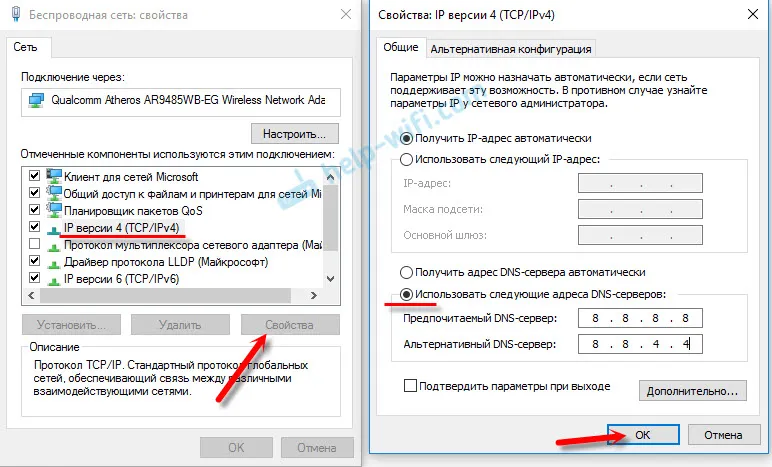
Кликнете върху „Ок“. Всичко трябва да работи. Можете също да рестартирате компютъра си.
Отървете се от грешката "dnsprobe ready nxdomain" чрез командния ред
В случай, че описаният по-горе метод не помогна, тогава можете да опитате да нулирате мрежовите настройки чрез командния ред. Ако имате Windows 10, тогава можете да нулирате мрежовите настройки с този метод. Или използвайте универсално решение, за което ще пиша по-долу.
За да започнете, стартирайте командния ред. В Windows 10 можете да щракнете с десния бутон на мишката върху менюто "Старт" и да изберете Команден ред (Администратор). Или намерете командния ред чрез търсенето или в менюто "Старт" и стартирайте като администратор.
След това на свой ред изпълняваме същите команди (можете да копирате и поставите в командния ред):
ipconfig / flushdns
ipconfig / registerdns
ipconfig / поднови
ipconfig / съобщение
Тя трябва да изглежда така:

След като изпълните всички команди, не забравяйте да рестартирате компютъра.
Проверка на настройките на защитната стена на Windows
Както написах в началото на статията, препоръчително е да изключите защитната стена и антивируса и да проверите дали грешката ще се появи.
В менюто за търсене въведете „защитна стена“ и изберете „Защитна стена на Windows“ от резултатите от търсенето. Или отворете настройките на защитната стена през контролния панел.
За да изключите защитната стена, трябва да отидете в секцията „Включване или изключване на защитната стена на Windows“ и да я изключите, както е показано на екрана по-долу.
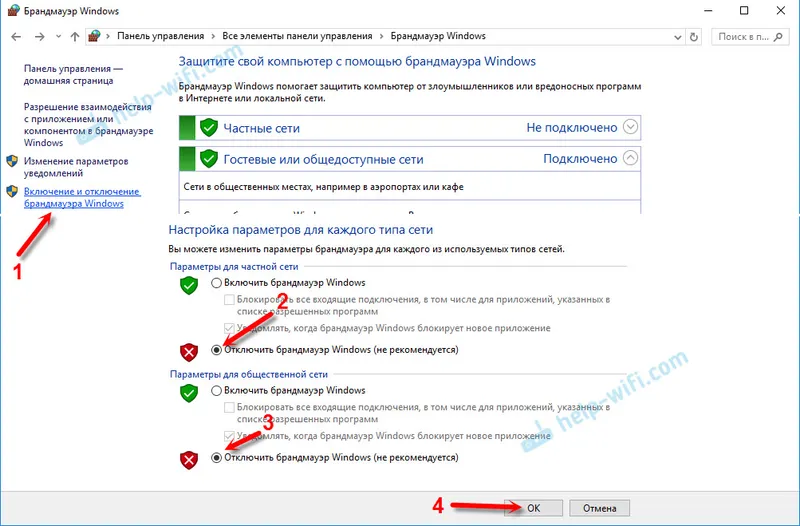
Ако след това грешката "dnsprobe ready nxdomain" не се появи, тогава трябва да добавите браузъра (в нашия случай Google Chrome) към изключенията на защитната стена. Това се прави така:
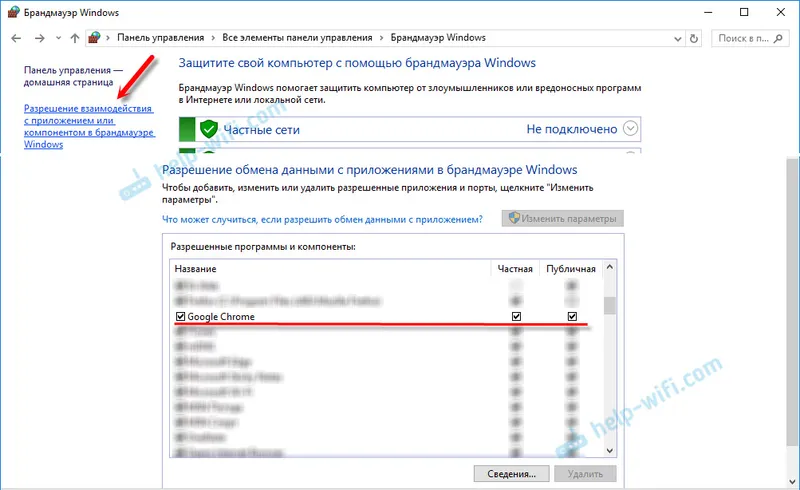
Е, не забравяйте за антивирусни. Освен това има вградена защитна стена, която може да блокира браузъра.
DNS клиентска услуга: проверете и стартирайте
Най-вероятно това не е проблемът. Но всичко може да се случи, така че трябва да проверите услугата "DNS-клиент". За да не го търсите дълго време в настройките, натиснете вече познатата комбинация от клавиши Win + R , копирайте тази команда: services.msc и кликнете върху „Ок“.
Намерете услугата „DNS клиент“ в списъка и обърнете внимание срещу нея за „Статус“ и „Тип на стартиране“. Трябва да е "Работещ" и "Автоматично".
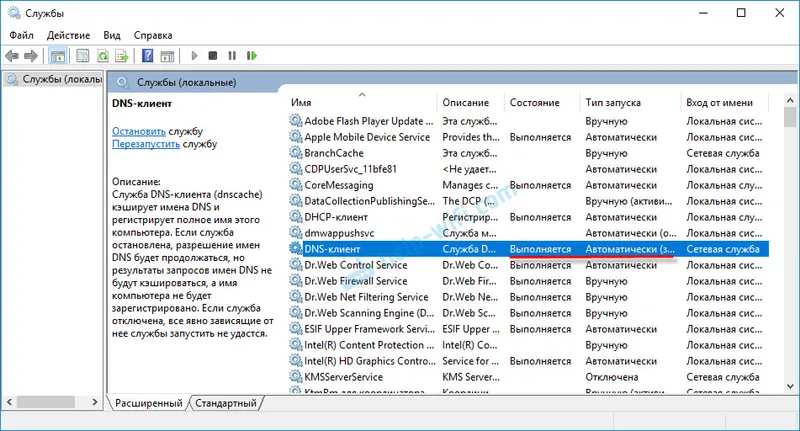
Ако това е така при вас, тогава всичко е наред и това не е въпросът. Ако не, отворете неговите свойства и задайте необходимите параметри за стартиране:
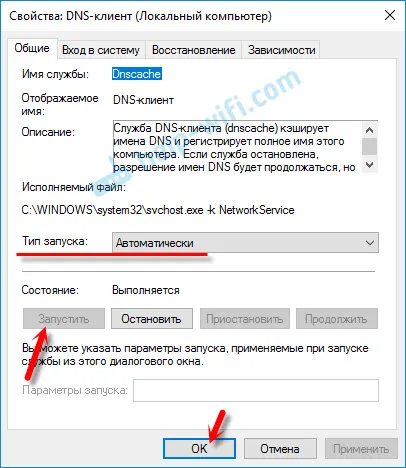
Това е всичко. Ако знаете за други решения, тогава пишете за тях в коментарите, ще бъде полезно за мнозина. Също така задавайте въпроси по темата, винаги се радвам да ви помогна със съвет!
